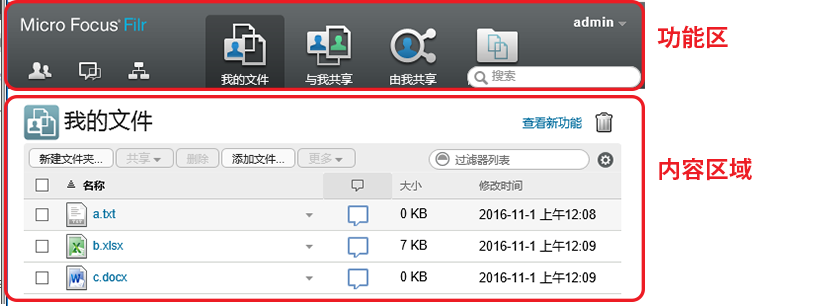1.4 了解 Filr Web 界面及其功能
1.4.1 了解报头
报头包含以下功能:
人员:
单击人员图标 ![]() 可查看系统中的所有用户列表。
可查看系统中的所有用户列表。
新增内容:
单击“新增内容”图标 ![]() 可查看发生在 Filr 站点中的最新更改的最新视图。
可查看发生在 Filr 站点中的最新更改的最新视图。
使用此区域可以查看对您有权访问的文档所做的最新更改。此处将显示新文件和已修改的文件,以及哪些用户修改了这些文件的相关信息。
有关此功能的更多信息,请参见 查找新增内容。
我的文件: 管理已创建的所有文件。
有关此功能的更多信息,请参见 我的文件。
与我共享: 查看其他用户已与您共享的所有文件。
有关此功能的更多信息,请参见 查看其他人已与您共享的项目。
由我共享: 管理您已与其他用户共享的所有文件。
使用此区域可以管理其他用户对您已与其共享的文件所具有的权限。您可以撤消权限、授予其他权限,等等。
有关此功能的更多信息,请参见 查看已共享的项目。
网络文件夹: 查看公司文件系统上您有权访问的所有文件和文件夹。
有关此功能的更多信息,请参见 访问组织的文件系统中的文件和文件夹(“网络文件夹”)。
公众: 查看已与公众共享的所有文件和文件夹。仅在已为 Filr 站点启用与公众共享时,此区域才可用。
有关此功能的更多信息,请参见 访问公共文件和文件夹。
名称链接: 单击任何 Filr 页右上角的链接名称可查看以下选项:
-
数据定额信息: (有条件)显示您当前的数据定额和已使用的定额量。
如果未显示此选项,则 Filr 管理员尚未对您限制数据定额。有关 Filr 中数据定额的更多信息,请参见 部分 10.0, 管理数据定额。
-
查看个人资料: 显示您的 Filr 个人资料。
-
个人自选设置:
 显示您的个人自选设置。您可以配置以下个人自选设置:
显示您的个人自选设置。您可以配置以下个人自选设置:
-
每个文件夹页的项目数: 指定您希望在给定页上显示多少个文件。有关详细信息,请参见配置要在文件夹页上显示的文件数。
-
单击文件时: 指定单击文件名时的默认行为。 有关更多信息,请参见 更改单击文件名时的默认行为.
-
隐藏“公共”收集: 选择此选项可隐藏报头中的公共图标
 ,使该图标不再显示在 Web 客户端中。有关查看已与公众共享的文件的详细信息,请参见 访问公共文件和文件夹。
,使该图标不再显示在 Web 客户端中。有关查看已与公众共享的文件的详细信息,请参见 访问公共文件和文件夹。
-
定义编辑器覆盖: 此功能允许您更改用于编辑文件的默认编辑器设置。有关详细信息,请参见无法编辑文件。
-
-
更改口令: 指定您当前和新的口令。有关详细信息,请参见更改口令。
-
帮助:
 将显示 Filr 用户访问指南。
将显示 Filr 用户访问指南。
-
下载 Filr Desktop 应用程序: (有条件)显示 Filr Desktop 应用程序下载页。
如果此选项不可用,则 Filr 管理员尚未启用它。
-
注销: 从 Filr 站点中注销。
“搜索”字段: 全局搜索功能,用于搜索 Filr 站点内的所有内容,包括文件元数据和文件的内容。
有关 Filr 中搜索的更多信息,请参见 搜索信息。
1.4.2 了解内容区域
Filr 中的内容区域是显示大多数信息的地方。